File Sharing VSFTPD
Assalamualaikum Wr. Wb. Disini saya ingin berbagi tentang file sharing menggunakan VSFTPD,langsung saja kita mulai.
A. Tujuan
v Laporan tentang instalasi VSFTPD.
v Laporan tentang penggunaan user FTP.
v Laporan tentang Membatasi User di Home Direktori dengan user tertentu saja.
v penggunaan remote ftp menggunakan cmd untuk login, upload, download, membuat folder, dan mendelet folder.
B. Alat & Bahan
v 1 unit PC/Laptop
v Virtual Box
v Debian Server via Virtual Box
v Client via Virtual Box
C. Langkah Kerja
Topologi :
Instalasi VSFTPD
Menginstal vsftpd di debian , Caranya :
Disini kita disuruh memasukan DVD binary 2, seperti gambar dibawah :
Setelah dipilih Dvd-nya, Instalasi pun selesai.
Konfigurasi vsftpd berdasarkan user akses
Massukan perintah (#nano /etc/vsftpd.conf), cari tulisan seperti gambar di bawah:
Lalu hapus tanda pagar dibagian depan untuk mengaktifkan Scrip tersebut
Kemudian restart VSFTPD
Cek di komputer client
Membuat User FTP
Secara default user ftp terletak di /home/user jika menggunakan adduser
Cek di komputer Client
Membatasi User di Home Direktori
Secara default user yang bisa masuk melalui ftp, bisa mengakses semua berkas yang ada di server (tentunya dengan hak akses yang sesuai dengan user tertentu). Jika anda ingin membatasi user yang login melalui ftp hanya bisa mengakses berkas-berkas yang ada di home direktorinya saja, gunakan knfigurasi berikut.
Hapus tanda pagar chroot_local_user=YES.
Atau jika Anda hanya ingin membatasi user tertentu saja,hapus juga tanda pagar chroot_list_enable=YES chroot_list_file=/etc/vsftpd.chroot_list
Kemudian Anda masukkan user yang ingin dibatasi ke dalam berkas
Seperti gambar dibawah ini :
Kemudian restart VSFTPD
Cek di komputer Client
User ketiga tidak bisa masuk, karena telah dibatasi. Seperti gambar dibawah:
Remote ftp mengguanakan cmd
1. Login
Masuk ke cmd dan login seperti berikut:
2. Upload
Sebelum menguplod,buat data yang inign di upload di data D: / C:, seperti gambar di bawah:
Setelah membuatnya, langsung saja upload dengan perintah: put (tempat penyimpanan data yang ingin
diupload), Contoh:
diupload), Contoh:
3. Download
Selain mengupload kita bisa mendownload data, dengan perintah: get (nama folder dan formatnya), Contoh:
4. Membuat Folder
Untuk membuat folder menggunakan perintah: mkdir (nama folder), Contoh:
Kita bisa melihat folder di cmd dengan perintah: ls
5. Mendelet Folder
Selain membuat kita juga bisa menghapus folder yang kita buat , dengan perintah rmdir (nama folder), Contoh:
.png)














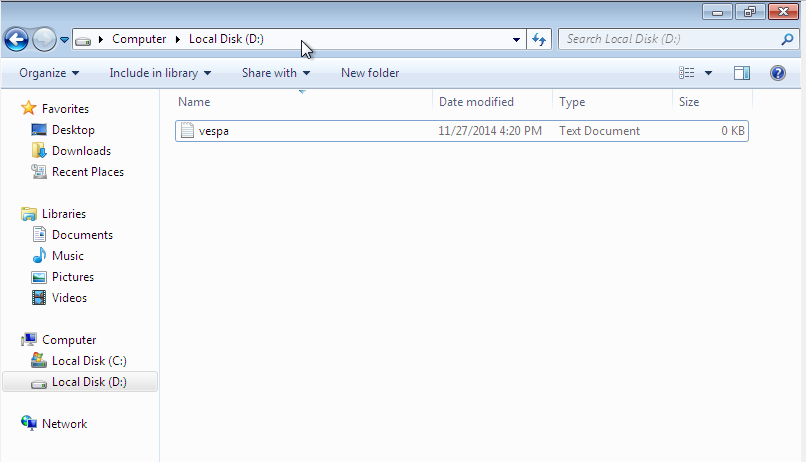







0 komentar: